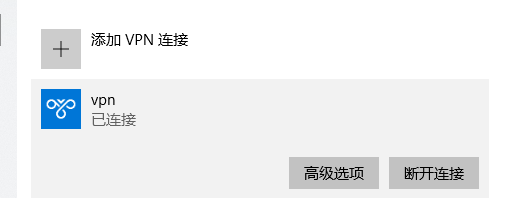搭建L2TP
下载脚本
wget --no-check-certificate https://raw.githubusercontent.com/teddysun/across/master/l2tp.sh
授权、执行脚本,按照脚本提示进行配置
chmod +x l2tp.sh
./l2tp.sh
重启服务(执行完安装脚本无需执行)
service ipsec restart
service xl2tpd restart
ipsec verify
如果需要修改或者增加账号密码,可以修改/etc/ppp/chap-secrets,也可以直接执行以下l2tp命令
If you want to modify user settings, please use below command(s):
l2tp -a (Add a user)
l2tp -d (Delete a user)
l2tp -l (List all users)
l2tp -m (Modify a user password)
安装google bbr加速服务(可以不装)
wget --no-check-certificate https://github.com/teddysun/across/raw/master/bbr.sh && chmod +x bbr.sh && ./bbr.sh
科学上网
iphone配置
设置-通用-VPN
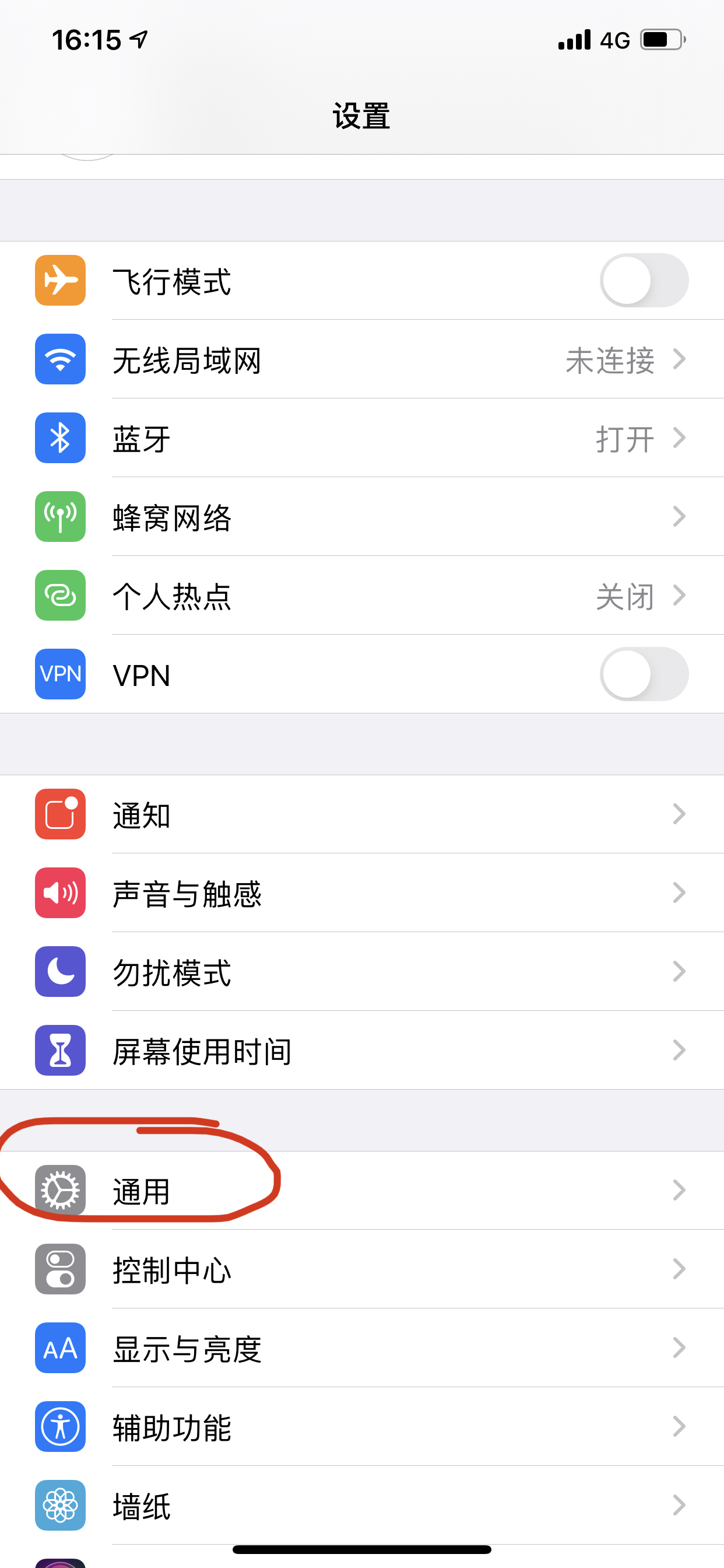
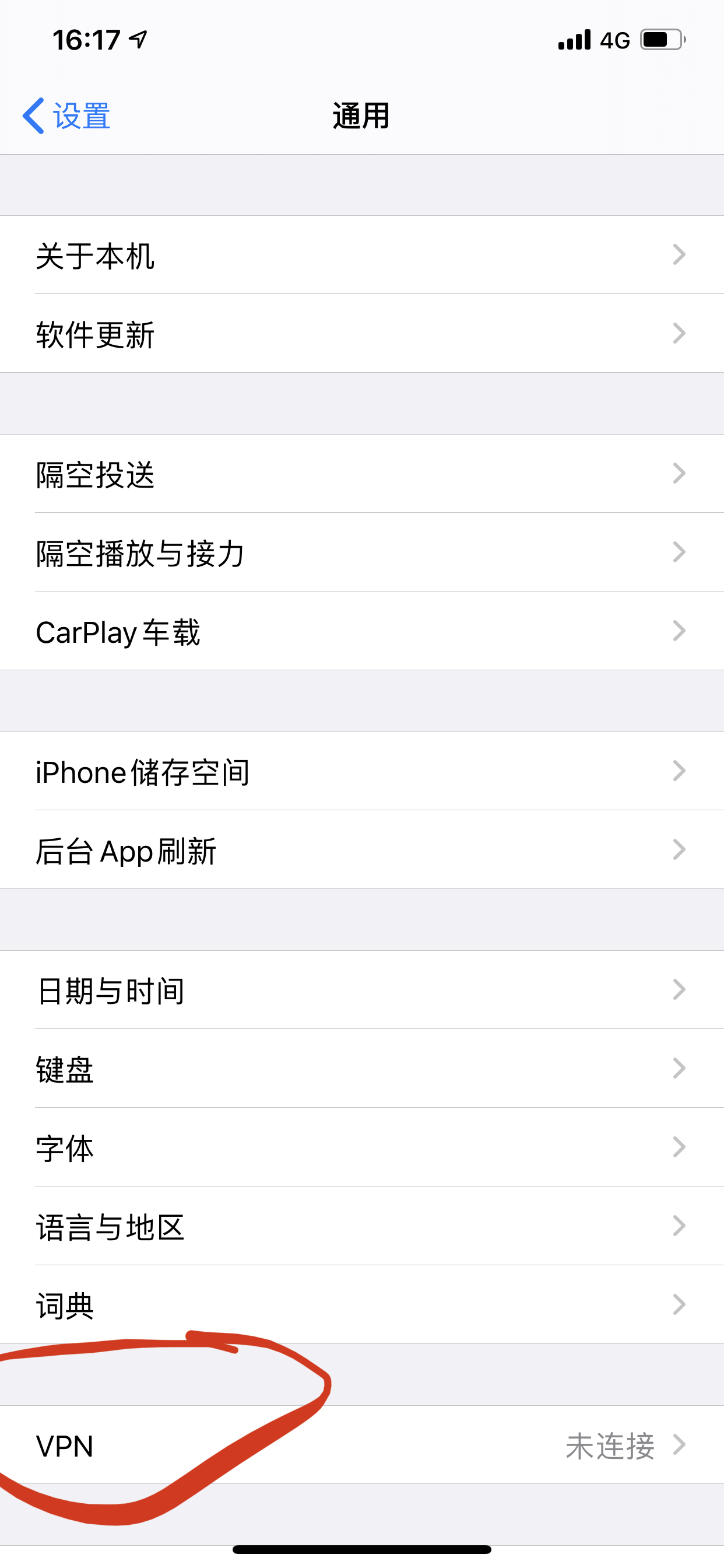
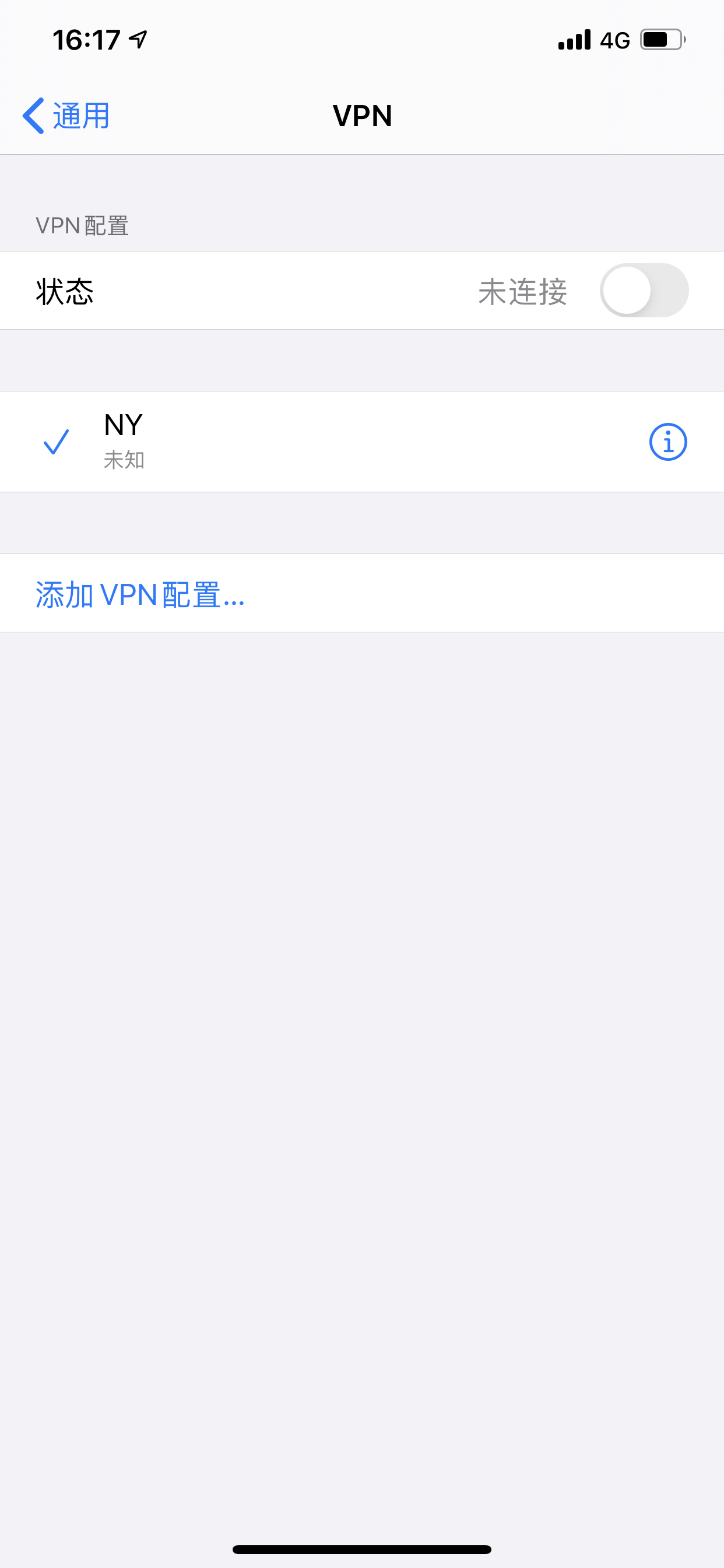
添加VPN配置,选择L2TP,填入执行脚本时配置的参数
- 描述是该配置的名称,随便填
- 秘钥为脚本中指定的psk
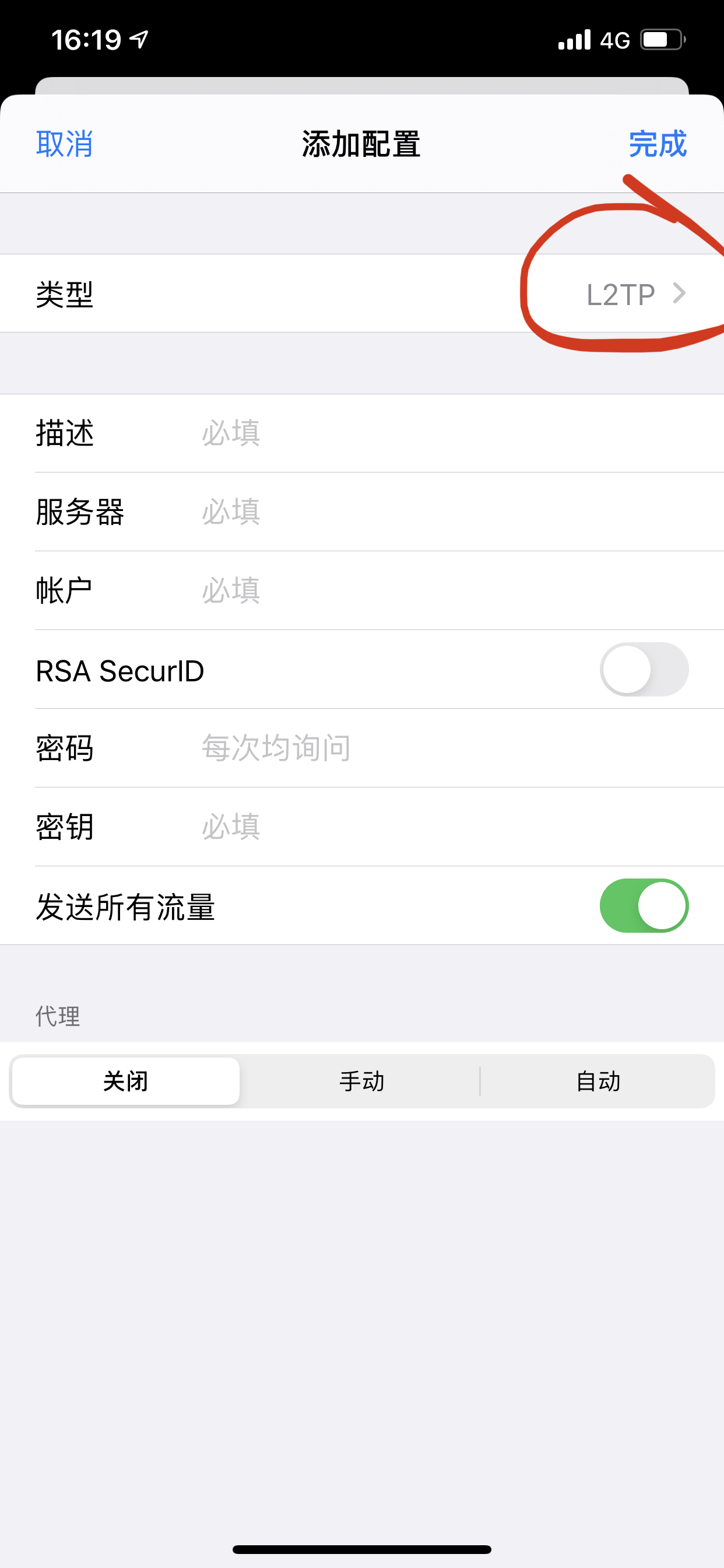
保存配置,打开开关,连接成功后,会显示已连接,右上角有VPN字样
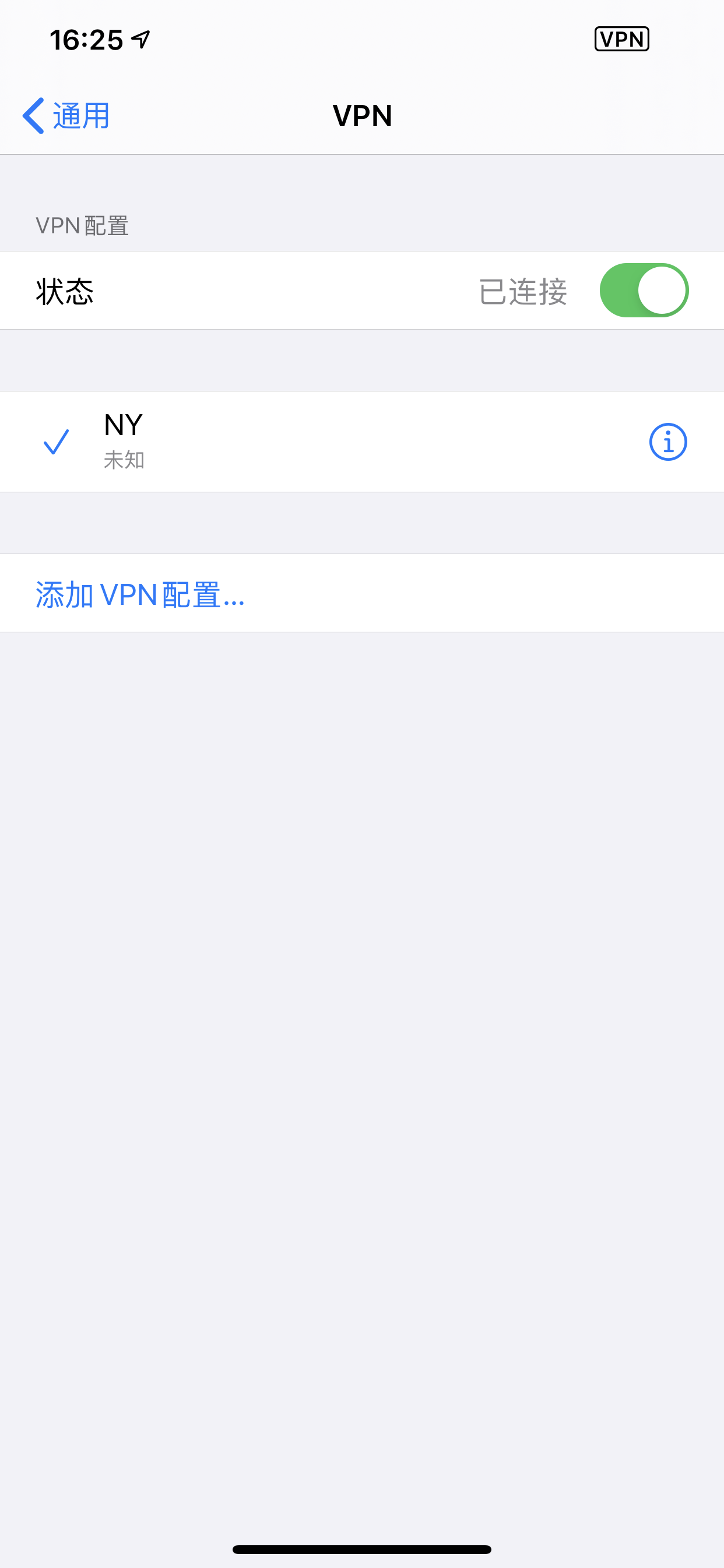
windows 10配置
打开网络设置
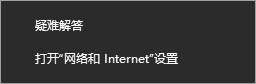
点击VPN
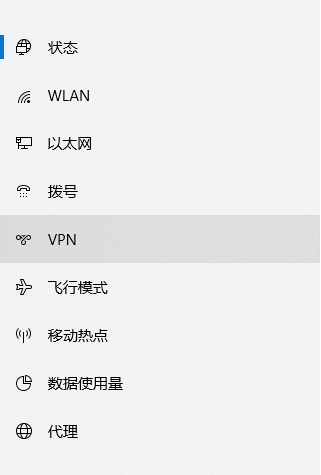
添加VPN连接
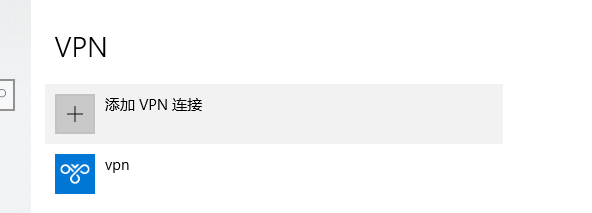
填入执行脚本时配置的参数并保存
- 预共享秘钥为脚本中指定的psk
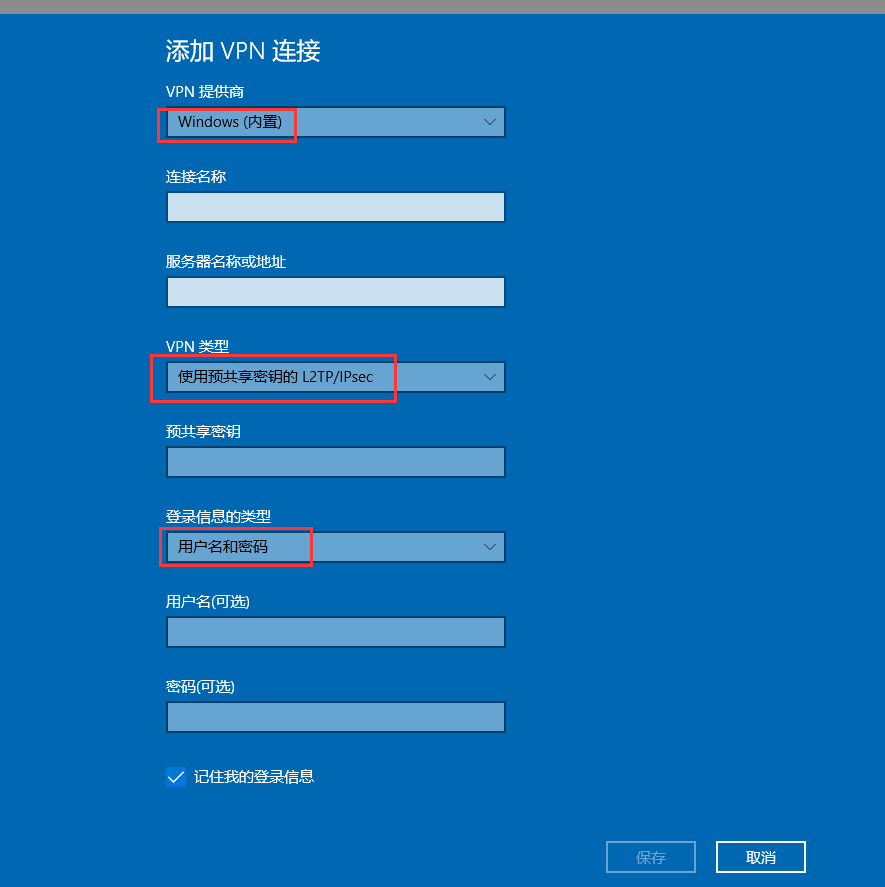
点击连接
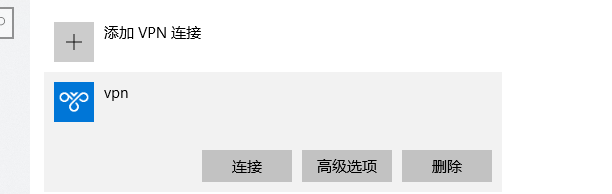
连接完成